一般の Windows ユーザーの場合、管理パスワードを紛失または忘れてしまった場合使用している基盤となる OS によっては、それをリセットするための適切なツールやテクニックがない場合は、少し面倒になる可能性があります。ただし、サードパーティ製のものもいくつかあります。無料のパスワード回復ツールパスワードのリセットに役立つものが市販されていますが、それはここでは扱いません。このガイドでは、リセット方法と紛失または忘れた Windows パスワードを回復するシンプルなものを使ってスティッキーキートリック。
スティッキーキーユーザーは、キーを同時に押すのではなく、順番に押すことでキーの組み合わせを入力できます。これは、特に物理的な問題によりキーを組み合わせて押すことができないユーザーにとっては望ましいことです。スティッキー キーを有効にする方法はさまざまなタスクを簡素化するのに役立ちますが、システム ファイルが置き換えられる可能性があります。
置き換えることができますアクセスのしやすさシステムファイルのようなsethc.exe、コマンド プロンプトを使用して、次を使用します。cmd.exeシステムの変更を行うため。
この方法を続行する前に、次の点に注意してください。
- あなたがWindows パスワードをリセットする、次のようなツールを使用して圧縮/暗号化されたすべてのファイル暗号化ファイル システム (EFS)失われます。
- 保存されている Internet Explorer のパスワードと設定も失われます。
それで、あなたが持っているなら、バックアップそれはあなたにとって良いことになるでしょう。
ヒント: 私たちの簡単アクセス代替ツールWindows の簡単操作ボタンを CMD などの便利なツールに置き換えることができます。
パスワードをリセットするには、新しいパスワードを設定する必要があるコマンド プロンプトにアクセスするために使用できる Windows PE 起動可能ドライブが必要です。
Windows PE DVD を起動して準備ができたら、次の手順に従います。
1. Windows PE DVD から起動し、[詳細なトラブルシューティング] メニューからコマンド プロンプトを開きます。
2. オペレーティング システムがインストールされているドライブ文字を入力します。通常は C: ドライブです。最初は、Windows PE のデフォルトの場所である X: ドライブ上にあるはずです。
3. C を PC 上の Windows がインストールされているドライブに置き換えて、以下のコマンドを入力します。
copy C:\Windows\system32\sethc.exe C:\
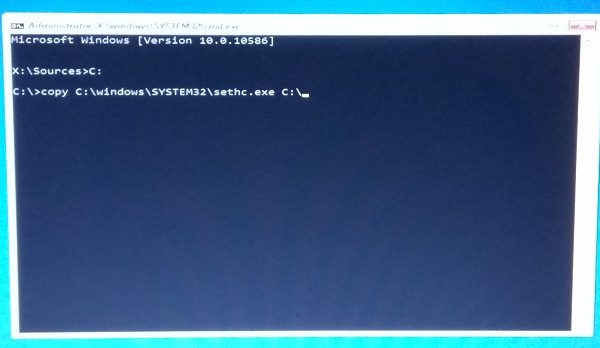
4. 元のファイルのバックアップを取得した後、以下のコマンドを実行して元の場所に置き換えます。
copy /y C:\Windows\system32\cmd.exe C:\windows\system32\sethc.exe
上記のコマンドは、sethc.exe ファイルを cmd.exe ファイルに置き換える必要があります。
5. 次に、PC を再起動し、パスワードを要求する画面に移動します。 SHIFTキーを5回押します。
6. コマンド プロンプト ウィンドウが開き、以下のコマンドを入力してアカウントのパスワードをリセットできます。次のコマンドを使用して、PC 上の現在のユーザーのリストを取得できます。ネットユーザー。
net user your_account new_password
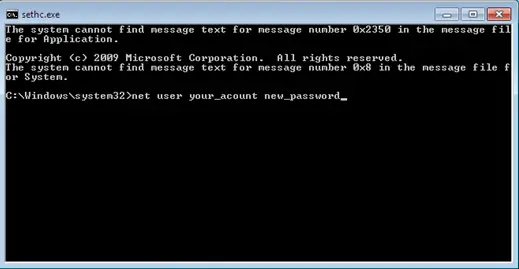
まあ、それだけです!これでパスワードをリセットできるはずです。
ログインしたら、cmd.exe ファイルを元の sethc.exe システム ファイルに置き換える必要があります。
読む: 方法Windows で管理者パスワードをバイパスする。






